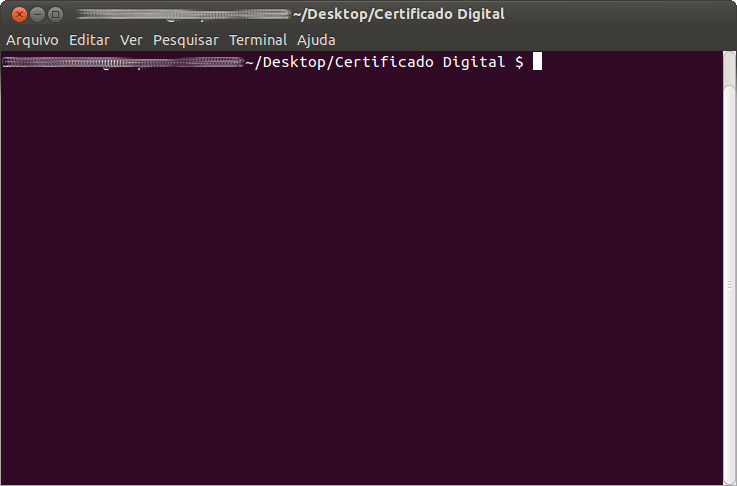
(Etapa 1 de 16)
Abra um terminal e acesse o diretório onde serão gerados a Chave Privada e a Requisição do Certificado Digital.
Referência (copie para o Mantis o texto em vermelho):
demo_.html?interacao=118
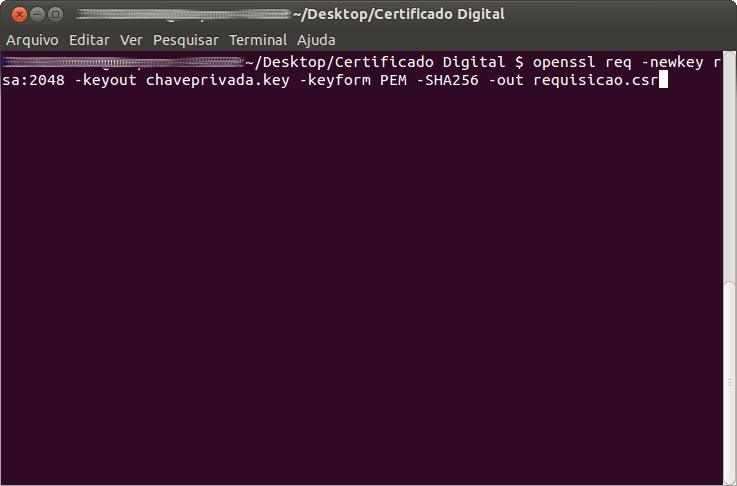
(Etapa 2 de 16)
Digite o seguinte comando:
openssl req -newkey rsa:2048 -keyout chave.key -keyform PEM -SHA256 -out requisicao.csr
O comando iniciará o processo para geração de uma chave privada com tamanho de 2048 bits e uma requisição de certificado assinada com o algoritmo SHA256.
A chave privada estará contida no arquivo chamado chaveprivada.key e a requisição do certificado no arquivo requisicao.csr.
Pressione ENTER.
openssl req -newkey rsa:2048 -keyout chave.key -keyform PEM -SHA256 -out requisicao.csr
O comando iniciará o processo para geração de uma chave privada com tamanho de 2048 bits e uma requisição de certificado assinada com o algoritmo SHA256.
A chave privada estará contida no arquivo chamado chaveprivada.key e a requisição do certificado no arquivo requisicao.csr.
Pressione ENTER.
Referência (copie para o Mantis o texto em vermelho):
demo_.html?interacao=119
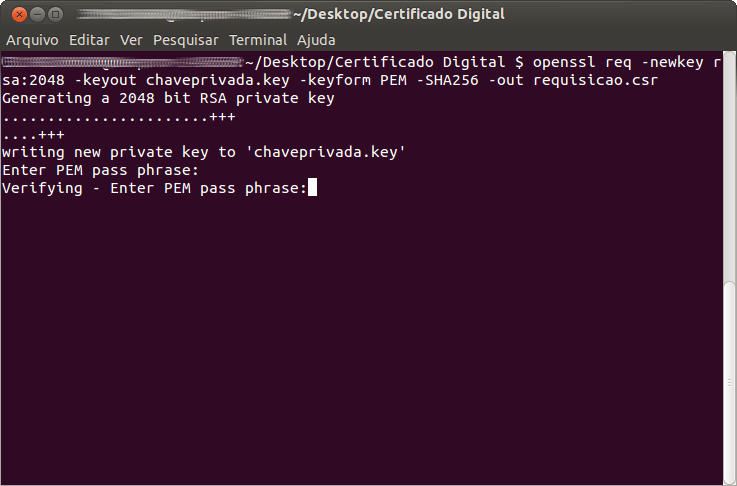
(Etapa 3 de 16)
Será solicitada a criação de uma senha para proteção da chave privada.
Digite a senha desejada e pressione ENTER para digitá-la novamente e confirmar.
Pressione ENTER.
Digite a senha desejada e pressione ENTER para digitá-la novamente e confirmar.
Pressione ENTER.
Referência (copie para o Mantis o texto em vermelho):
demo_.html?interacao=120
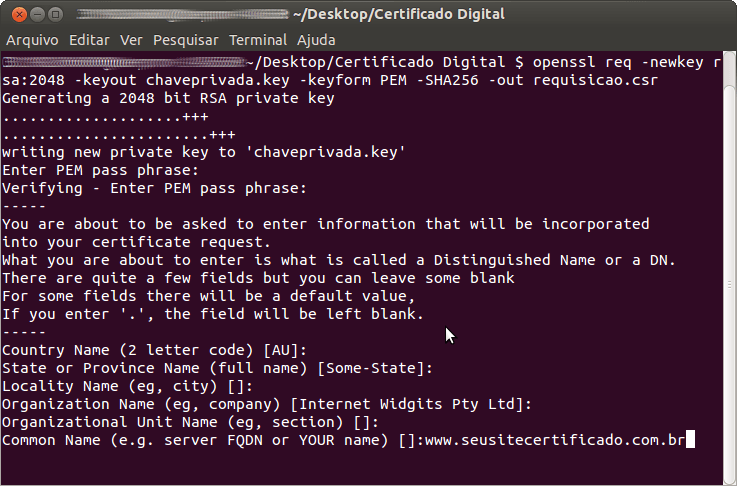
(Etapa 4 de 16)
Pressione ENTER até chegar na linha
Common Name (e.g. server FQDN or YOUR name) [ ]:
Não é necessário digitar as informações nos campos:
- Country Name (2 letter code) [AU]
- Locality Name (eg, city) [ ]
- Organization Name (eg, company) [Internet Widgits Pty Ltd]
- Organizational Unit Name (eg, section) [ ]
pois o sistema de certificação digital do SERPRO emitirá o certificado com as informações corretas (padrão ICP-Brasil).
Informe o endereço (URL ou IP) que será certificado.
Atenção: Esta informação deve ser a mesma que foi inserida na página de solicitação do certificado digital.
Pressione ENTER
Common Name (e.g. server FQDN or YOUR name) [ ]:
Não é necessário digitar as informações nos campos:
- Country Name (2 letter code) [AU]
- Locality Name (eg, city) [ ]
- Organization Name (eg, company) [Internet Widgits Pty Ltd]
- Organizational Unit Name (eg, section) [ ]
pois o sistema de certificação digital do SERPRO emitirá o certificado com as informações corretas (padrão ICP-Brasil).
Informe o endereço (URL ou IP) que será certificado.
Atenção: Esta informação deve ser a mesma que foi inserida na página de solicitação do certificado digital.
Pressione ENTER
Referência (copie para o Mantis o texto em vermelho):
demo_.html?interacao=121
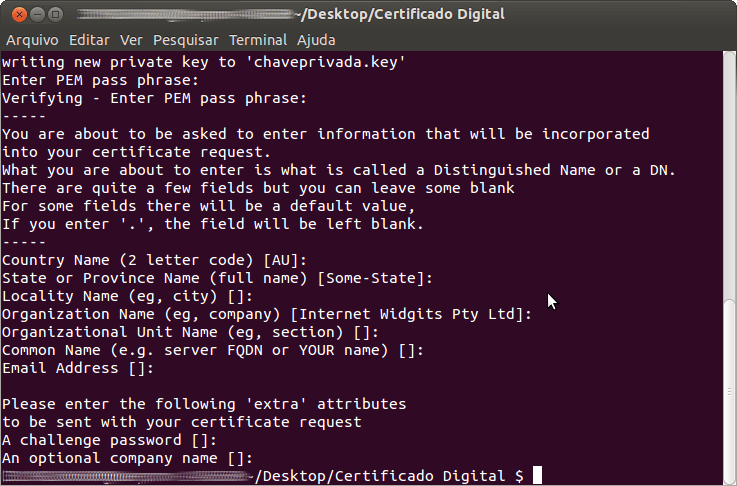
(Etapa 5 de 16)
Outras informações serão solicitadas (e-mail e senhas). Não é necessário preenchê-las.
Pressione ENTER até concluir a geração e retornar o prompt de comando ao diretório em que foram gravadas as informações.
Pressione ENTER até concluir a geração e retornar o prompt de comando ao diretório em que foram gravadas as informações.
Referência (copie para o Mantis o texto em vermelho):
demo_.html?interacao=122
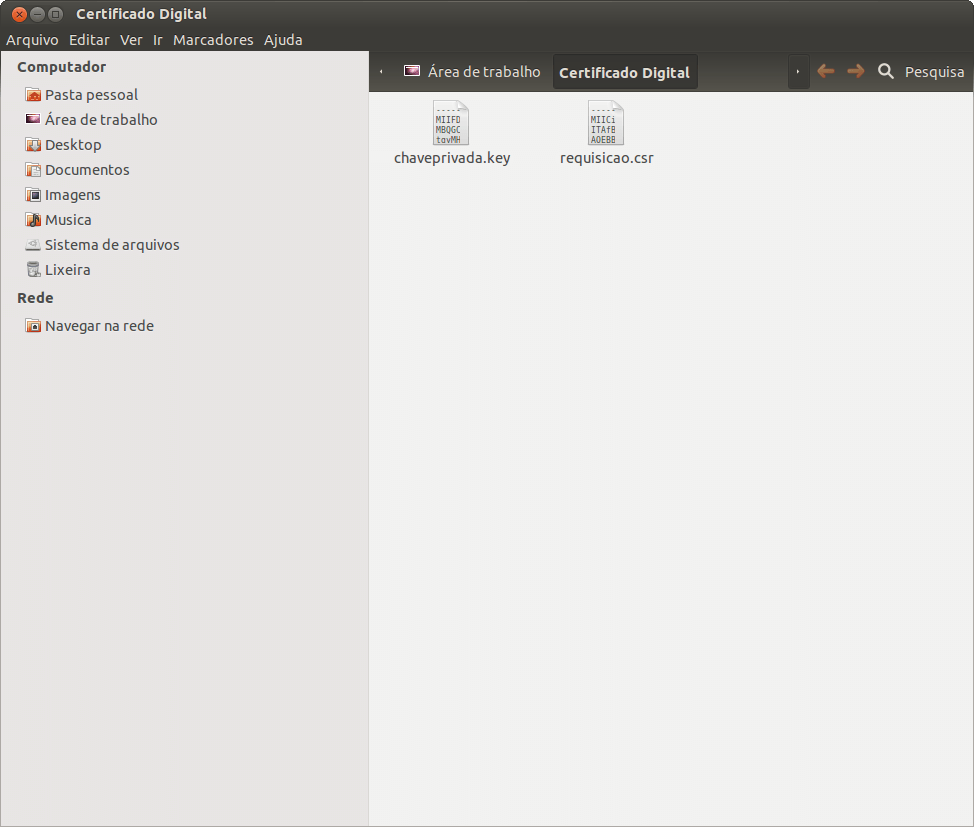
(Etapa 6 de 16)
Caso não haja problemas, os arquivos chaveprivada.key e requisicao.csr serão criados no diretório escolhido.
Referência (copie para o Mantis o texto em vermelho):
demo_.html?interacao=123

(Etapa 7 de 16)
Para gerar o Certificado Digital acesse a página da Autoridade de Registro, acesse o menu Meu Certificado e clique na opção Baixar.
Referência (copie para o Mantis o texto em vermelho):
demo_.html?interacao=124

(Etapa 8 de 16)
Preencha os campos com as informações solicitadas.
Referência (copie para o Mantis o texto em vermelho):
demo_.html?interacao=125

(Etapa 9 de 16)
Caso não se lembre da Senha ou do Código de Acesso, você pode recuperá-los utilizando o menu Perdi o Acesso.
Referência (copie para o Mantis o texto em vermelho):
demo_.html?interacao=126
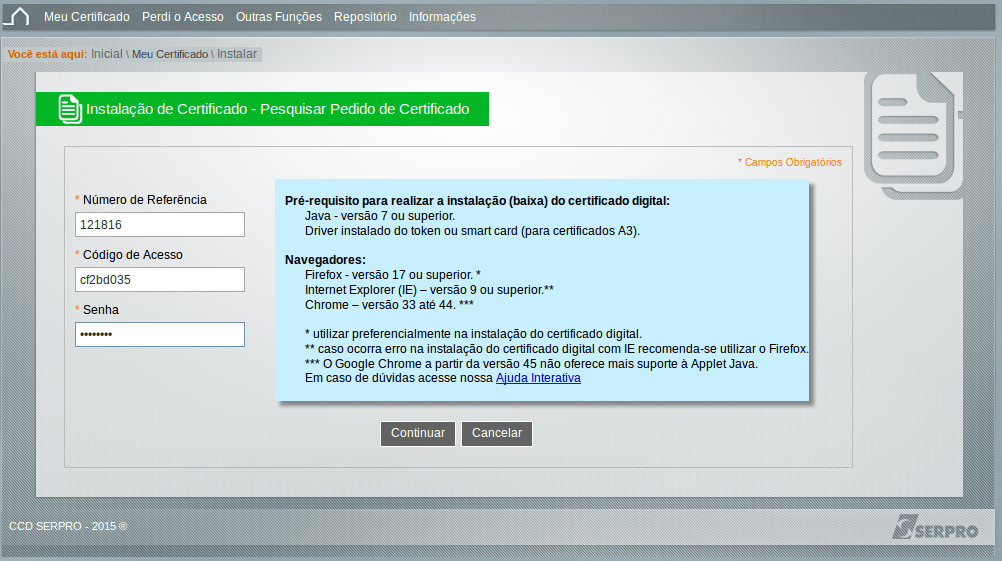
(Etapa 10 de 16)
Após o preenchimento das informações solicitadas, clique em Continuar.
Referência (copie para o Mantis o texto em vermelho):
demo_.html?interacao=127
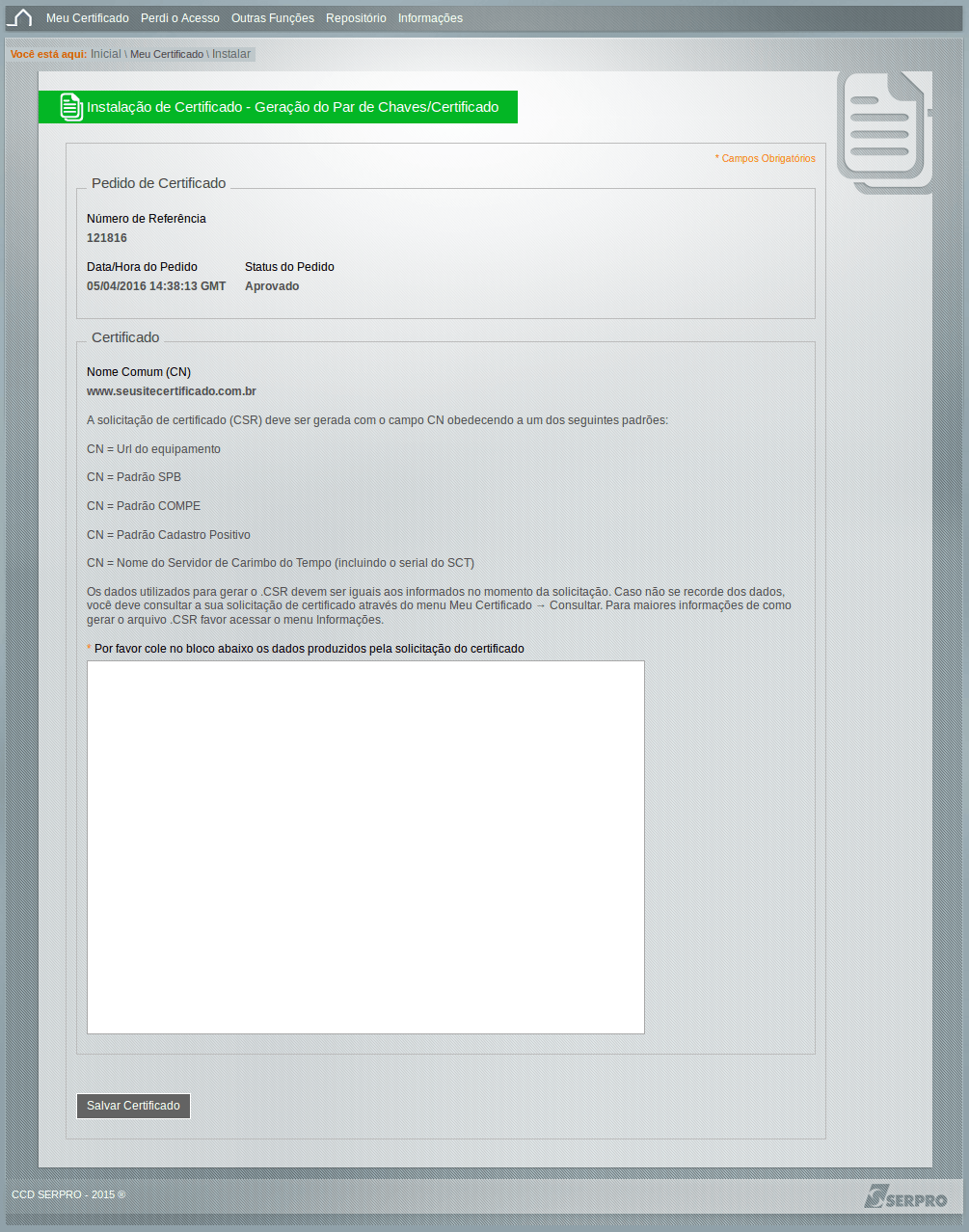
(Etapa 11 de 16)
Serão apresentadas informações sobre o Pedido de Certificado e do Certificado Digital.
Leia com atenção as informações.
Leia com atenção as informações.
Referência (copie para o Mantis o texto em vermelho):
demo_.html?interacao=128
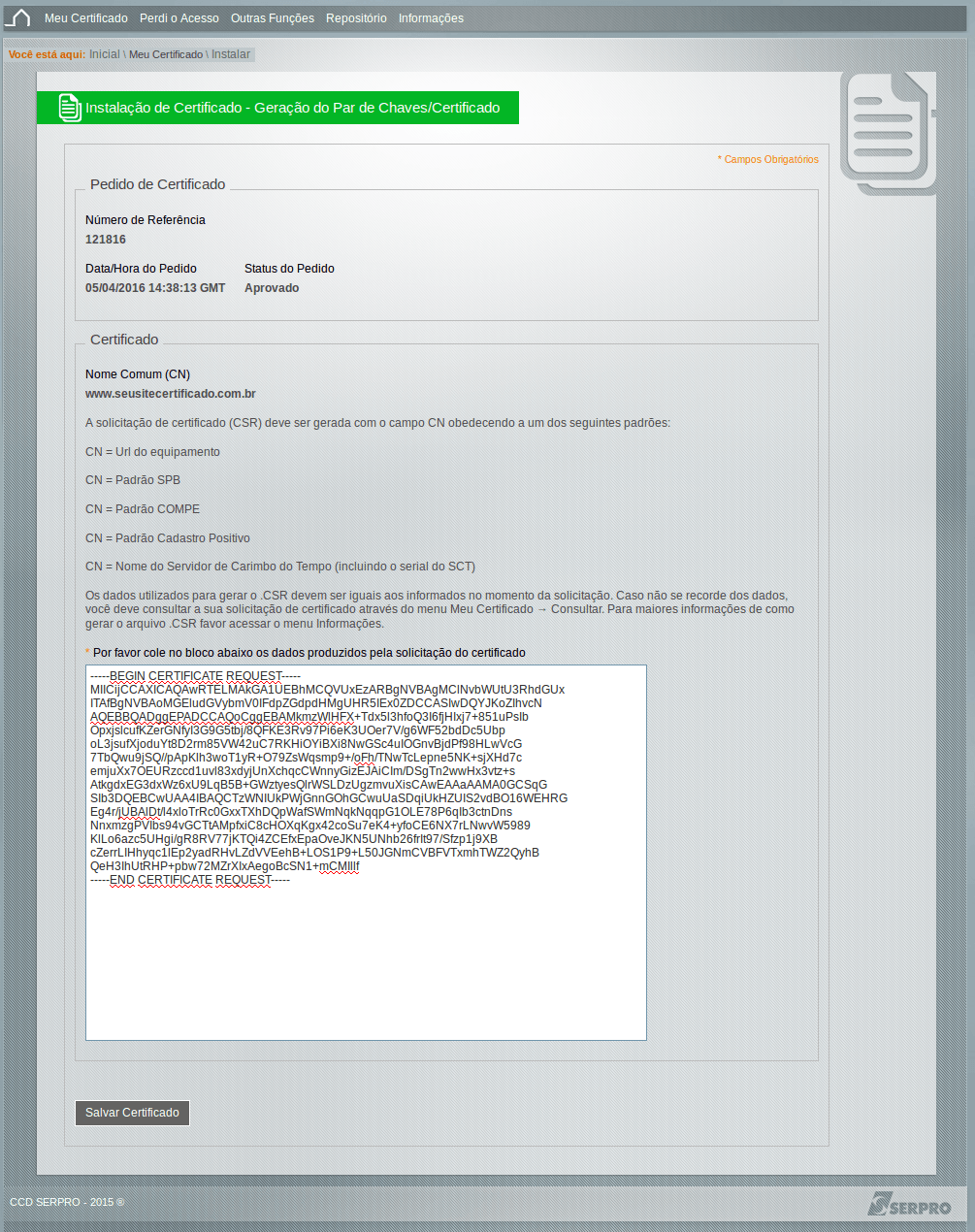
(Etapa 12 de 16)
No bloco especificado, cole o conteúdo do arquivo requisicao.csr gerado anteriormente.
Referência (copie para o Mantis o texto em vermelho):
demo_.html?interacao=129
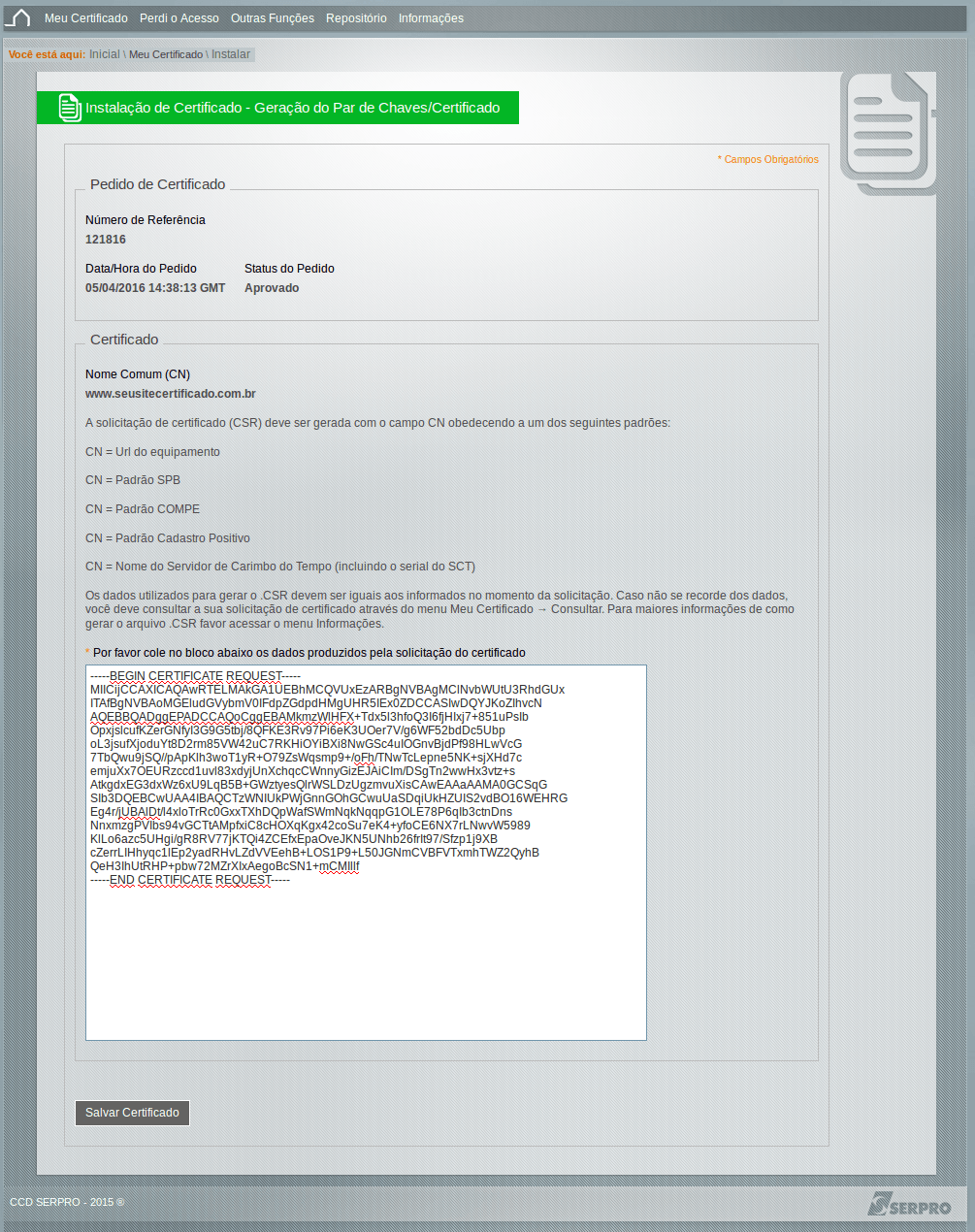
(Etapa 13 de 16)
Clique no botão Salvar Certificado.
Referência (copie para o Mantis o texto em vermelho):
demo_.html?interacao=130
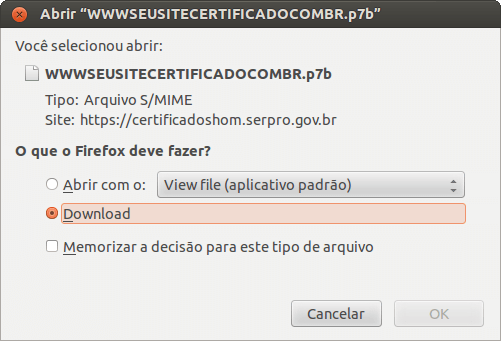
(Etapa 14 de 16)
Será solicitada a gravação do certificado digital no computador. Salve-o na pasta onde estão a chave privada e a requisição do certificado.
Referência (copie para o Mantis o texto em vermelho):
demo_.html?interacao=131
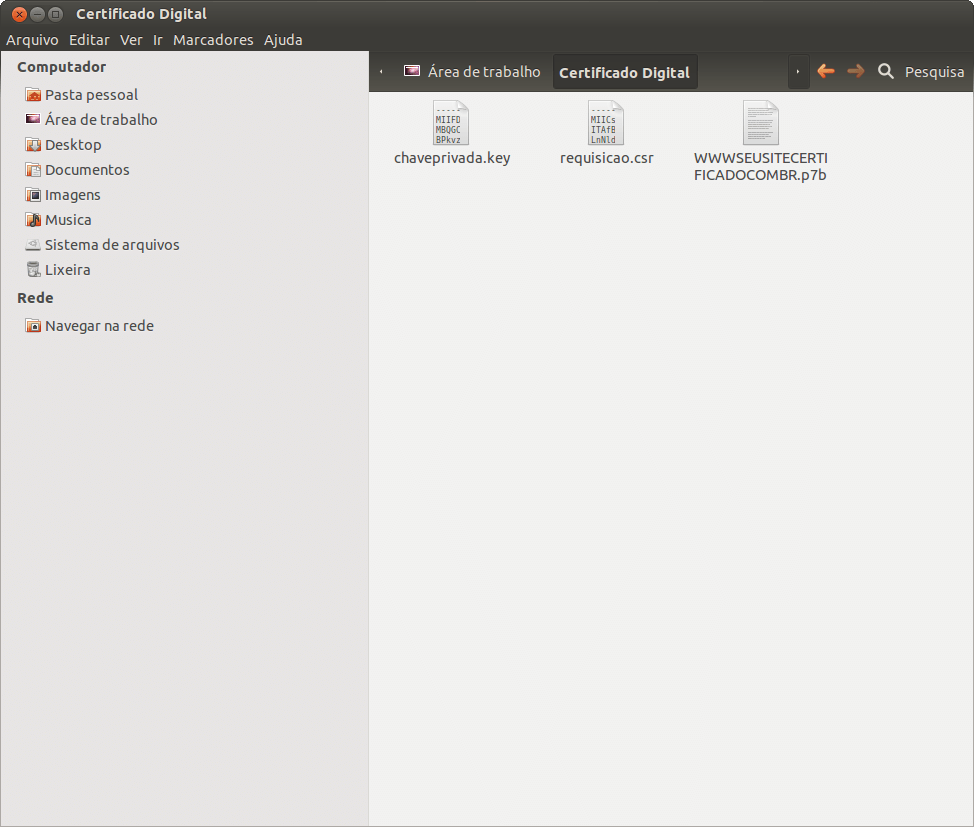
(Etapa 15 de 16)
O arquivo será gravado na pasta especificada.
Agora você possui o certificado digital (www.seusitecertificadocombr.p7b) e a chave privada (chaveprivada.key) correspondente.
Para informações sobre como instalá-los em servidores Apache, JBOSS etc, procure as orientações técnicas dos desenvolvedores destes sistemas.
Agora você possui o certificado digital (www.seusitecertificadocombr.p7b) e a chave privada (chaveprivada.key) correspondente.
Para informações sobre como instalá-los em servidores Apache, JBOSS etc, procure as orientações técnicas dos desenvolvedores destes sistemas.
Referência (copie para o Mantis o texto em vermelho):
demo_.html?interacao=132
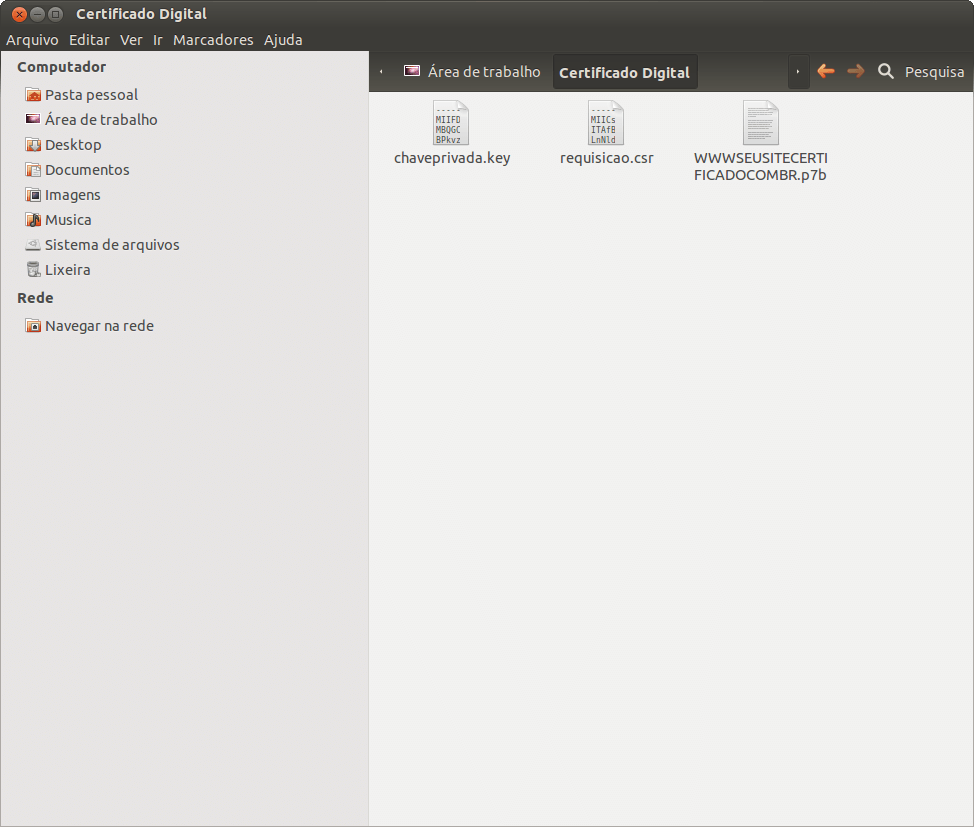
(Etapa 16 de 16)
Fim do tutorial Como Instalar o Certificado Digital tipo e-Equipamento.
Em caso de dúvidas, ou problemas, entre em contato com a Central de Atendimento da Autoridade de Registro. Instrução - clique para editar o texto.
Em caso de dúvidas, ou problemas, entre em contato com a Central de Atendimento da Autoridade de Registro. Instrução - clique para editar o texto.
Referência (copie para o Mantis o texto em vermelho):
demo_.html?interacao=133